
Cara menetapkan jam desktop terbina dalam dalam Windows 10 adalah masalah yang dihadapi oleh sesetengah pengguna yang mengejar pemperibadian Apabila pengguna memahami bahawa Win10 boleh membuka jam desktop terbina dalam, pengguna boleh menetapkannya melalui beberapa proses mudah, tetapi sesetengahnya. pengguna tidak Anda tahu bagaimana untuk menetapkannya, jadi di sini saya akan memberitahu anda pengenalan kaedah tetapan jam desktop yang disertakan dengan Windows 10. Kaedahnya sangat mudah dan mudah diingati.
Cara menetapkan jam desktop yang disertakan dengan Windows 10
1 Pertama, klik kanan pada desktop dan pilih Peribadikan.
2. Klik "Hidupkan atau matikan ikon sistem" dalam bar tugas.

3. Hidupkan ikon jam dan anda akan melihat jam di bahagian bawah sebelah kanan desktop muncul.
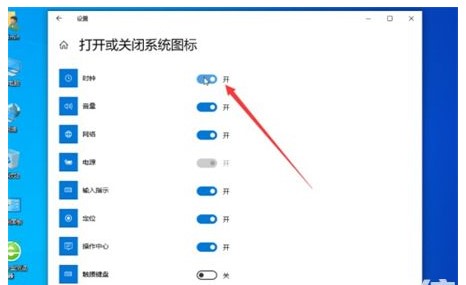
Kandungan di atas adalah keseluruhan proses perkongsian tentang cara menetapkan jam desktop yang disertakan dengan Windows 10. Saya harap ia dapat membantu pengguna.
Atas ialah kandungan terperinci Bagaimana untuk menetapkan jam desktop yang disertakan dengan Windows 10. Untuk maklumat lanjut, sila ikut artikel berkaitan lain di laman web China PHP!




